3つの解決策:iPhoneで削除されたテキストメッセージを復元する方法
- 解決策1:iTunesバックアップから削除されたiPhoneメッセージを復元する
- 解決策2.iCloudバックアップから削除されたiPhoneメッセージを復元する
- 解決策3.バックアップなしで削除されたiPhoneテキストメッセージを復元する
解決策1:iTunesバックアップから削除されたiPhoneメッセージを復元する
iPhoneから削除されたメッセージを回復するための最初の解決策は、iTunesのバックアップを介してそれらを復元することです。 あなたのアップルデバイスはあなたが想像したよりも洗練されており、主な目的が音楽を再生することであるiTunesソフトウェアを使用して、テキストメッセージを含む特定の重要なデータモジュールもバックアップします。 また、音楽、ビデオ、連絡先、カレンダー情報もバックアップします。 メッセージの回復について知っておくべきことは次のとおりです
この方法を使用するための前提条件
iPhoneから失われたテキストメッセージの復元を開始する前に、いくつかの手順が不可欠です。
- •最新バージョンのiTunesを使用していることを確認してください。 最新バージョンを使用していない場合は、Appleの公式Webサイトから最新バージョンをダウンロードするか、iTunesを使用して自動的に最新バージョンに更新することを強くお勧めします。 以前のバージョンに存在するグリッチの多くは、回復プロセスでエラーを引き起こす可能性があります。
- •メッセージの復元に進む前に、現在のデータがバックアップされていることを確認する必要があります。 これは、プロセスがいずれかの時点で失敗した場合に、現在電話にあるデータが同じ結果として失われないようにするために重要です。
- •iOS6以降を使用している場合は、失われたメッセージを回復するプロセスが終了するまで、「iPhoneを探す」機能をオフにするのが理想的です。
iTunesのバックアップからiPhoneのテキストメッセージを復元する手順
まず、iPhoneをコンピュータに接続します。 このためには、iPhoneに付属のUSBワイヤーを使用することをお勧めします。 次に、iTunesを開き、iPhoneを優先デバイスとして選択します。
iTunesの場合は、概要パネルで「復元」オプションに移動します。 使用しているiTunesのバージョンに応じて、次のようになります。
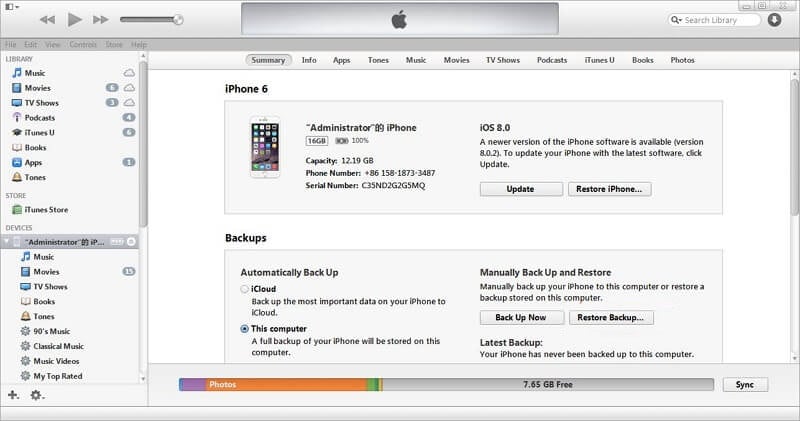
[バックアップから復元]オプションを選択します。 iPhoneをすでに消去している場合は、iTunesがデータを自動的に復元するように要求する場合があることに注意してください。 ただし、まだ選択していない場合は、このオプションを手動で選択する必要があります。
デメリット
ビデオ、音楽、カレンダー情報を含むすべてのデータも自動的に復元されます。 これはおそらく、この方法を使用することの最大の欠点です。
解決策2.iCloudバックアップから削除されたiPhoneメッセージを復元する
iOS 6では、物理的な形式のストレージを使用せずにクラウドにデータをバックアップする新しい方法としてiCloudが導入されました。 この方法を使用すると、テキストメッセージを削除した場合に、テキストメッセージを復元できます。
この方法を使用するための前提条件
- •iCloudとAppleデバイスの自動同期を許可しました。
- •コンピュータにiCloud同期ソフトウェアの最新バージョンと更新バージョンをインストールすることが重要です。
iCoudからiPhoneのテキストメッセージを復元する手順
最初の簡単なステップは、iCloudバックアップを開き、データを復元する特定のバックアップファイルをXNUMXつ選択することです。 画面は次のようになります。


復元するバックアップを選択したら、iPhoneが提供するプロンプトに従い、さらに進んで削除されたテキストメッセージを復元します。
デメリット
多くの場合、テキストがどのバックアップに属しているかわからないため、このプロセスは手間がかかりません。 したがって、最終的に削除されたメッセージを取得するには、複数のバックアップセッションが必要になる場合があります。
解決策3.バックアップなしで削除されたiPhoneテキストメッセージを復元する
DrFoneTool – iOSデータのバックアップと復元 は、テキストメッセージやその他のさまざまなファイルなどのデータを回復するプロセスをスムーズに進めるのに役立つ素晴らしいソフトウェアです。 DrFoneToolは、3分以内に、3分以内にデータを回復できると主張しています。

DrFoneTool – iOSデータのバックアップと復元
iOSデータのバックアップと復元が柔軟になります。
- ワンクリックでiOSデバイス全体をコンピュータにバックアップします。
- バックアップからデバイスへのアイテムのプレビューと復元を許可します。
- バックアップからコンピュータにエクスポートしたいものをエクスポートします。
- 復元中のデバイスでのデータ損失はありません。
- 必要なデータを選択的にバックアップおよび復元します。
削除したテキストメッセージを復元するには、DrFoneToolを開いて選択するだけです。 その他のツール > iOSデータのバックアップと復元

次に、iPhoneをコンピューターに接続すると、DrFoneToolがデバイス上のファイルの種類を自動的に検出し、「」を選択します。メッセージと添付ファイル‘バックアップします。 次に、をクリックします バックアップ.

全体のプロセスには数分かかります。しばらくお待ちください。

バックアップが完了すると、バックアップファイルのすべての内容をカテゴリで確認できます。 必要なファイルを確認し、ウィンドウの右下隅にあるボタンをクリックするだけです。 次に、[デバイスに復元]ボタンをクリックします。これで、削除したメッセージがデバイスに正常に復元されました。

DrFoneToolを使用すると、テキストメッセージだけでなく、オーディオ、ビデオ、連絡先情報、カレンダー情報などの一連のファイルをiTunesとiCloudバックアップを介して復元することもできます。 このソフトウェアの素晴らしいところは、すべての回復可能なデータを分類的かつきちんと整理し、回復したいものを選択的に選択できることです。 これにより、同じタスクを面倒な方法で実行する他のソフトウェアとは対照的に、多くの時間と手間を節約できます。 DrFoneToolは、あらゆる種類のテキストメッセージを簡単に取得して復元できます。
iTunesまたはiCloudに何かを保存してから削除した場合でも、心配する必要はありません。 DrFoneToolを使用して、iCloudおよびiTunesから削除した指定のテキストメッセージを実際に選択できます。 したがって、iCloudからすべてのメッセージを回復する必要はありません。 代わりに、iCloudから削除した特定のテキストメッセージを選択するだけで、DrFoneToolがいくつかの簡単な手順でそれを取得します。
最後の記事

